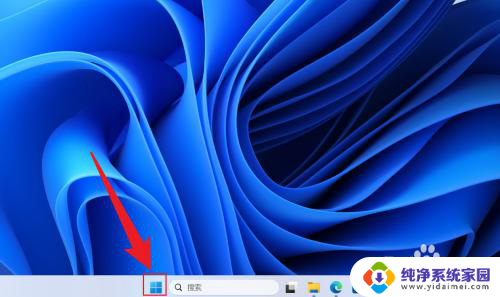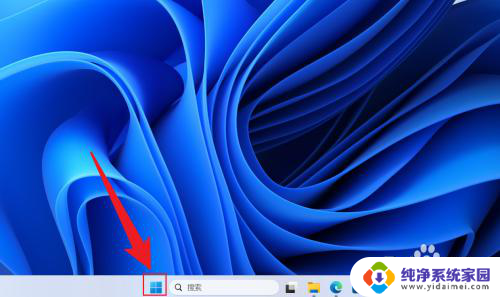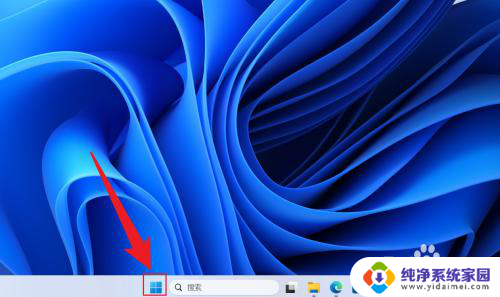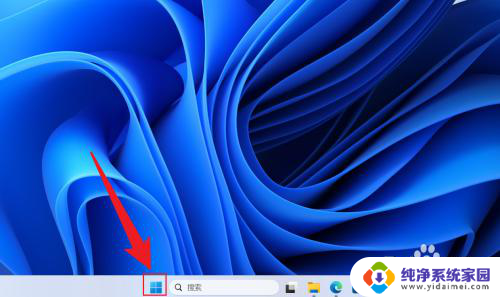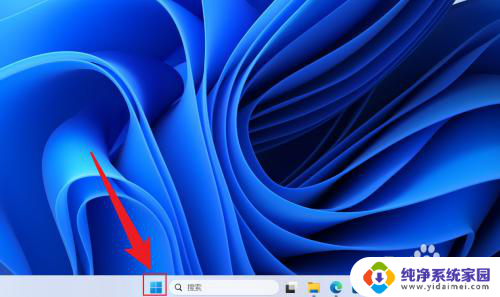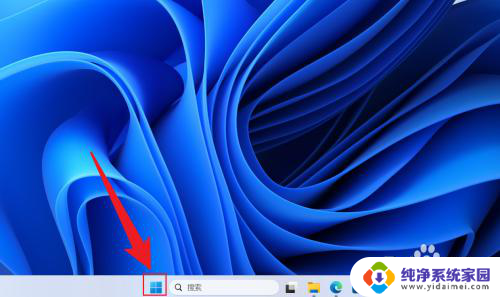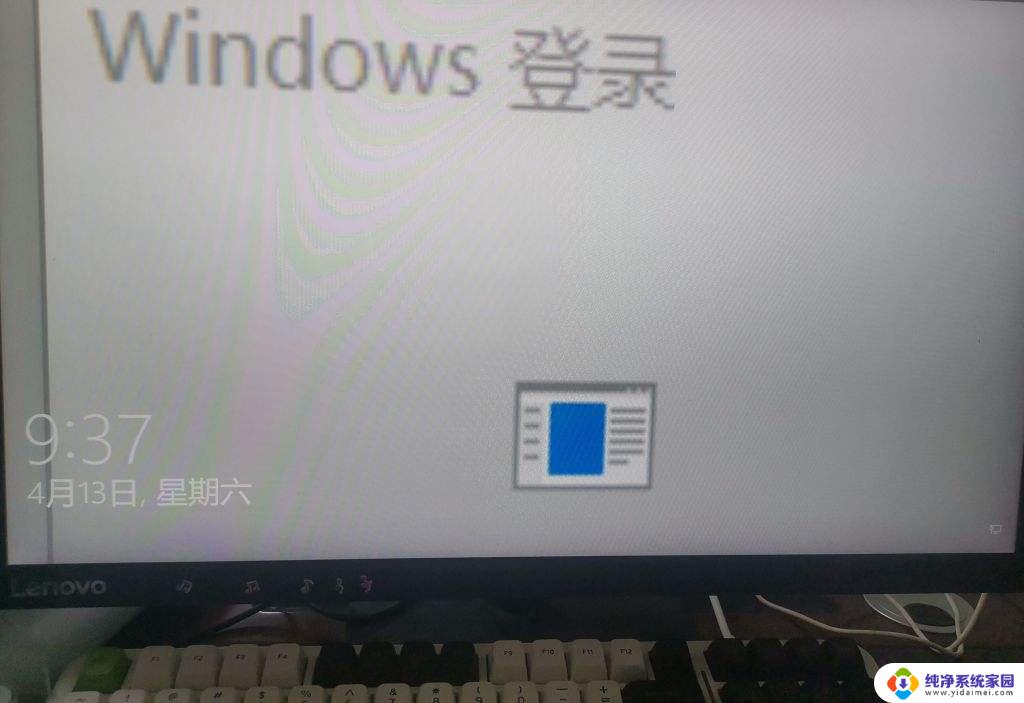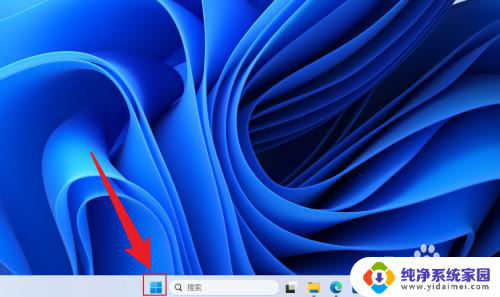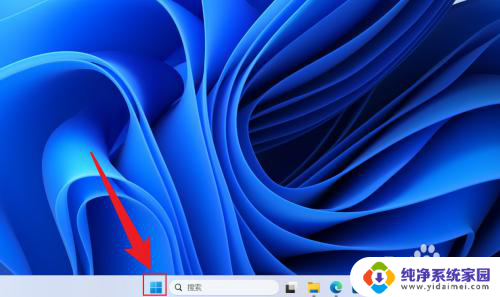win11正确配置启动方法 Win11开机启动项设置方法
更新时间:2024-06-17 10:43:47作者:yang
Win11是微软最新推出的操作系统,它带来了许多新的功能和改进,为了让系统更加流畅稳定,我们需要正确配置启动项。在Win11中,设置开机启动项可以让我们在开机时自动启动一些必要的程序,提高工作效率和使用体验。接下来让我们一起了解Win11的开机启动项设置方法,让我们的电脑开机更加快捷方便。
方法如下:
1.进入电脑桌面,鼠标右键点击开始菜单图标。
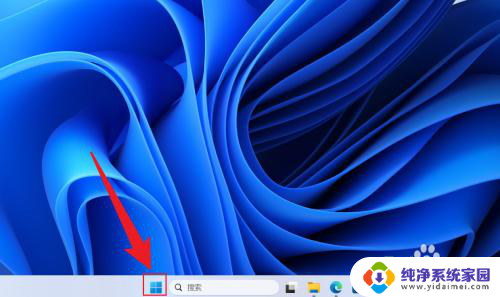
2.在展开的选项中,点击打开任务管理器。
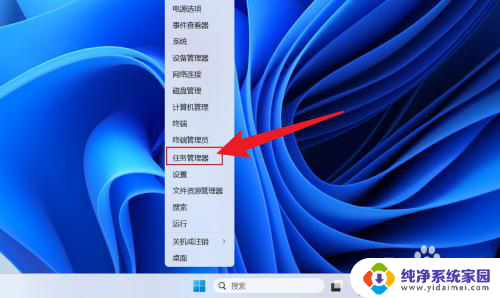
3.在任务管理器中,点击启动应用。
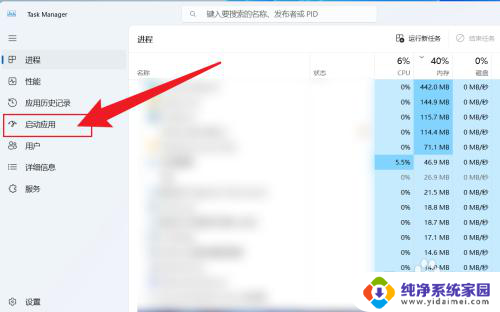
4.点击应用名称,选择启用或者禁用即可。
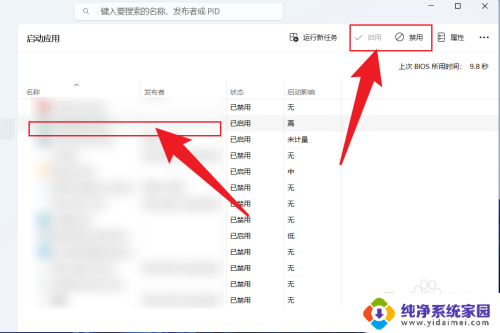
以上是Win11正确配置启动方法的全部内容,如果还有不清楚的用户,可以参考以上小编的步骤进行操作,希望对大家有所帮助。